Пожалуйста, оставьте ваши данные
Менеджер свяжется с вами, как только получит вашу заявку
Одна из самых часто используемых операций в 1С – выписка счетов на оплату. В данной статье мы расскажем, как эти счета выписываются, а также о том, как проверить, оплачены ли они. Рассматривать эту операцию мы будем на примере конфигурации "1С:Бухгалтерия 8".
Итак, для начала необходимо перейти в раздел "Покупки и продажи". Здесь откроется панель навигации, в которой доступно несколько пунктов. В самом первом – "Продажи" – выберите подпункт "Счета на оплату покупателям". Приступим к созданию нового счета на оплату. Для этого нажмите кнопку "Создать", в поле "Контрагент" введите наименование контрагента и укажите дату оформления документа. Ниже, во вкладке "Товары", нажмите кнопку "Подбор" и в открывшемся окне подбора номенклатуры укажите необходимый товар. Далее необходимо внести количество единиц товара и их цену. После этого с помощью соответствующей кнопки перенесите товар в документ.
Настало время обратить внимание на поле "Статус оплаты" в окне создания счета покупателю. Данный реквизит определяет состояние счета на оплату. Доступно три значения этого реквизита: "Оплачен", "Не оплачен", "Отменен". В данном случае мы создали абсолютно новый счет, который на текущий момент оплачен быть не может, поэтому для него программа автоматически указывает соответствующее значение реквизита – "Не оплачен". Теперь можно сохранить документ с помощью кнопки "Провести и закрыть".
Настало время обратить внимание на поле "Статус оплаты" в окне создания счета покупателю. Данный реквизит определяет состояние счета на оплату. Доступно три значения этого реквизита: "Оплачен", "Не оплачен", "Отменен". В данном случае мы создали абсолютно новый счет, который на текущий момент оплачен быть не может, поэтому для него программа автоматически указывает соответствующее значение реквизита – "Не оплачен". Теперь можно сохранить документ с помощью кнопки "Провести и закрыть".
Приступим к созданию нового документа. Его можно создать, повторив описанные ранее действия, или скопировав предыдущий документ с помощью кнопки "Создать новый элемент копированием предыдущего". В новом документе можно указать другую дату оформления, а также выбрать другого контрагента. Указав нужный товар и его количество, проводим и закрываем документ соответствующей командой в программе.
В списке счетов на оплату покупателям могут оказаться также и устаревшие документы, например, двух, трехмесячной давности. Если на текущий момент они не оплачены, то велика вероятность, что они не будут оплачены вообще. Поэтому такой документ можно открыть и в поле "Статус оплаты" выбрать реквизит "Отменен". Чтобы сохранить изменения, следует снова нажать кнопку "Провести и закрыть".
Вернемся к первому созданному счету оплаты. Предположим, что контрагент оперативно оплатил его и зарегистрируем проплату. Для этого в списке счетов выделим нужный документ, и сверху нажмем кнопку "Создать на основании". В выпадающем списке выберем пункт "Поступление на расчетный счет". Данное поступление будет введено на основании счета на оплату. Откроется новая вкладка, в которой можно создать новое поступление на расчетный счет. Здесь необходимо указать дату оплаты, табличную же часть программа заполняет автоматически. Больше в этой вкладке можно ничего не редактировать, остается провести ее и закрыть.
В списке счетов на оплату покупателям могут оказаться также и устаревшие документы, например, двух, трехмесячной давности. Если на текущий момент они не оплачены, то велика вероятность, что они не будут оплачены вообще. Поэтому такой документ можно открыть и в поле "Статус оплаты" выбрать реквизит "Отменен". Чтобы сохранить изменения, следует снова нажать кнопку "Провести и закрыть".
Вернемся к первому созданному счету оплаты. Предположим, что контрагент оперативно оплатил его и зарегистрируем проплату. Для этого в списке счетов выделим нужный документ, и сверху нажмем кнопку "Создать на основании". В выпадающем списке выберем пункт "Поступление на расчетный счет". Данное поступление будет введено на основании счета на оплату. Откроется новая вкладка, в которой можно создать новое поступление на расчетный счет. Здесь необходимо указать дату оплаты, табличную же часть программа заполняет автоматически. Больше в этой вкладке можно ничего не редактировать, остается провести ее и закрыть.
Необходима помощь специалистов? Оставьте заявку. Мы с Вами свяжемся.

Теперь в списке счетов появилось несколько значений. Итак, устаревший счет, которому мы самостоятельно назначили статус "Отменен", выделяется серым цветом. Счет, который обозначен как оплаченный, окрашен в зеленый цвет. Счета, по которым оплата еще не поступила, имеют стандартный черный цвет.
Отметим, что в предыдущих версиях программы в счетах не было реквизита статуса оплаты. В связи с этим было достаточно сложно быстро определить, счет оплачен или нет. С появлением поля "Статус оплаты" этот вопрос занимает намного меньше сил и времени. В первую очередь, ситуацию по оплате легко увидеть по цветам, которыми отмечены счета в списке. Кроме того, всегда можно указать период, за который интересует информация, что также упрощает анализ.
С другой стороны, на практике список счетов может включать десятки и сотни наименований, из-за чего только визуального ознакомления будет недостаточно. Для того, чтобы изучить список более избирательно, можно воспользоваться возможностями отбора или фильтра. Так, если у поля "Контрагент" не установлена галочка, в списке приводятся все доступные счета. Если же установить галочку, то можно осуществлять поиск по конкретному контрагенту или по группе контрагентов. При многофирменном учете можно также поставить галочку у поля "Организации" и выбрать организацию, от лица которой был выписан счет на оплату. Ощутимо облегчает поиск возможность фильтровать счета по статусу оплаты. Достаточно поставить галочку, выбрать интересующий статус – будут показаны соответственно только оплаченные, неоплаченные или отменные счета.
В программе "1С:Бухгалтерия 8" обеспечена еще одна возможность анализировать список счетов по статусу их оплаты. Над табличной частью раздела "Счета на оплату покупателям" расположена кнопка "Все действия". При ее нажатии появляется список команд, среди которых необходимо выбрать команду "Настроить список". Появится окно с настройками, некоторые из которых повторяют уже описанные, только в несколько расширенном виде. Однако если и их оказывается недостаточно, то здесь есть реквизит "Отбор", в котором можно указать дополнительные параметры отбора счетов.
Остались вопросы? Мы с радостью поможем Вам в их решении.
ТЕХПОДДЕРЖКА:
+8 (495) 663 73 51
info@1service.ru



